Créez des Images avec l'IA : Guide Pratique
Explorez notre générateur d'images IA et transformez vos idées en créations visuelles époustouflantes

Bienvenue dans l'univers fascinant de la génération d'images par IA, où quelques mots suffisent pour transformer votre imagination en œuvres visuelles époustouflantes. Notre générateur d'images IA vous permet de créer des visuels uniques et de haute qualité simplement en décrivant ce que vous imaginez. Que vous soyez un designer en quête d'inspiration, un créateur de contenu souhaitant enrichir son travail, ou simplement curieux de l'art généré par IA, ce guide vous accompagnera pas à pas. Nous explorerons ensemble comment créer des prompts efficaces, affiner vos paramètres et obtenir exactement les résultats souhaités. À la fin de ce tutoriel, vous disposerez de tous les outils et connaissances nécessaires pour donner vie à vos idées créatives grâce à l'IA. Commençons cette aventure passionnante dans la création d'images assistée par IA.
Étape 1 : Accéder au générateur d'images IA
Il existe plusieurs façons d'accéder à notre générateur d'images IA. Voici tous les points d'entrée :
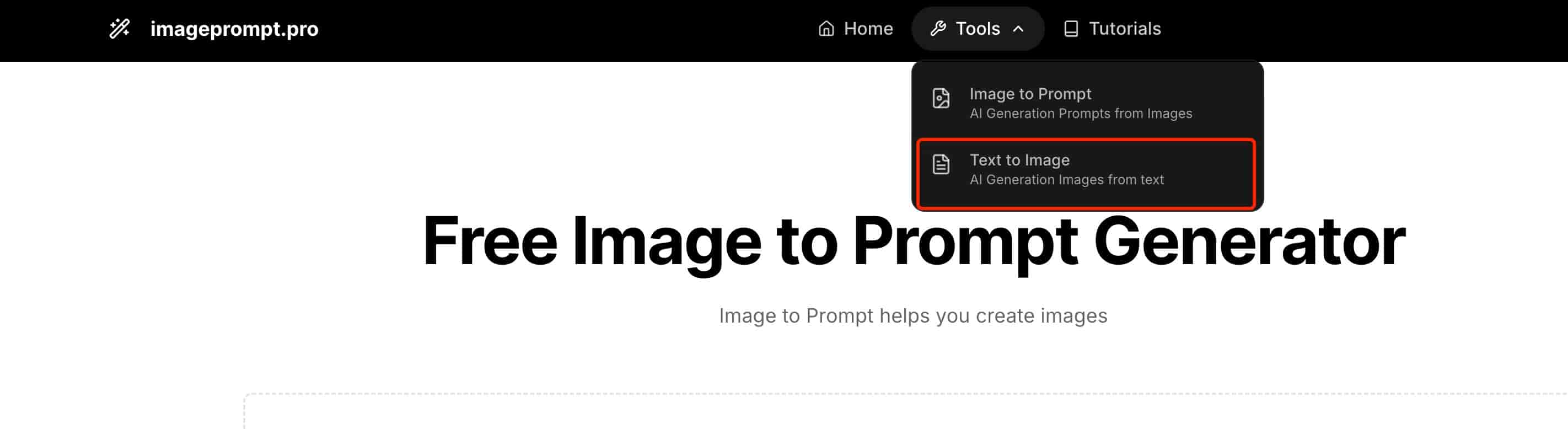
Dans le menu déroulant Outils
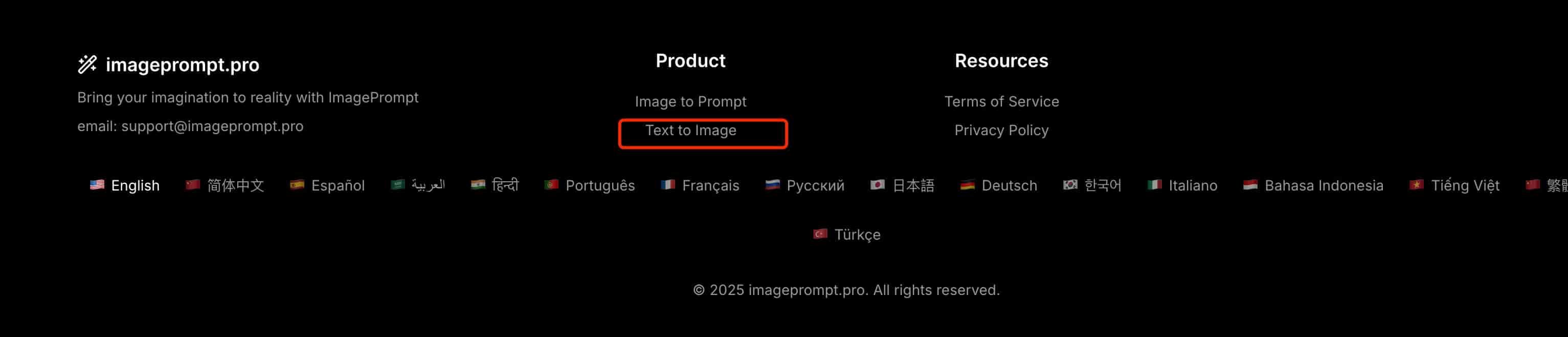
Via la section Produits du pied de page
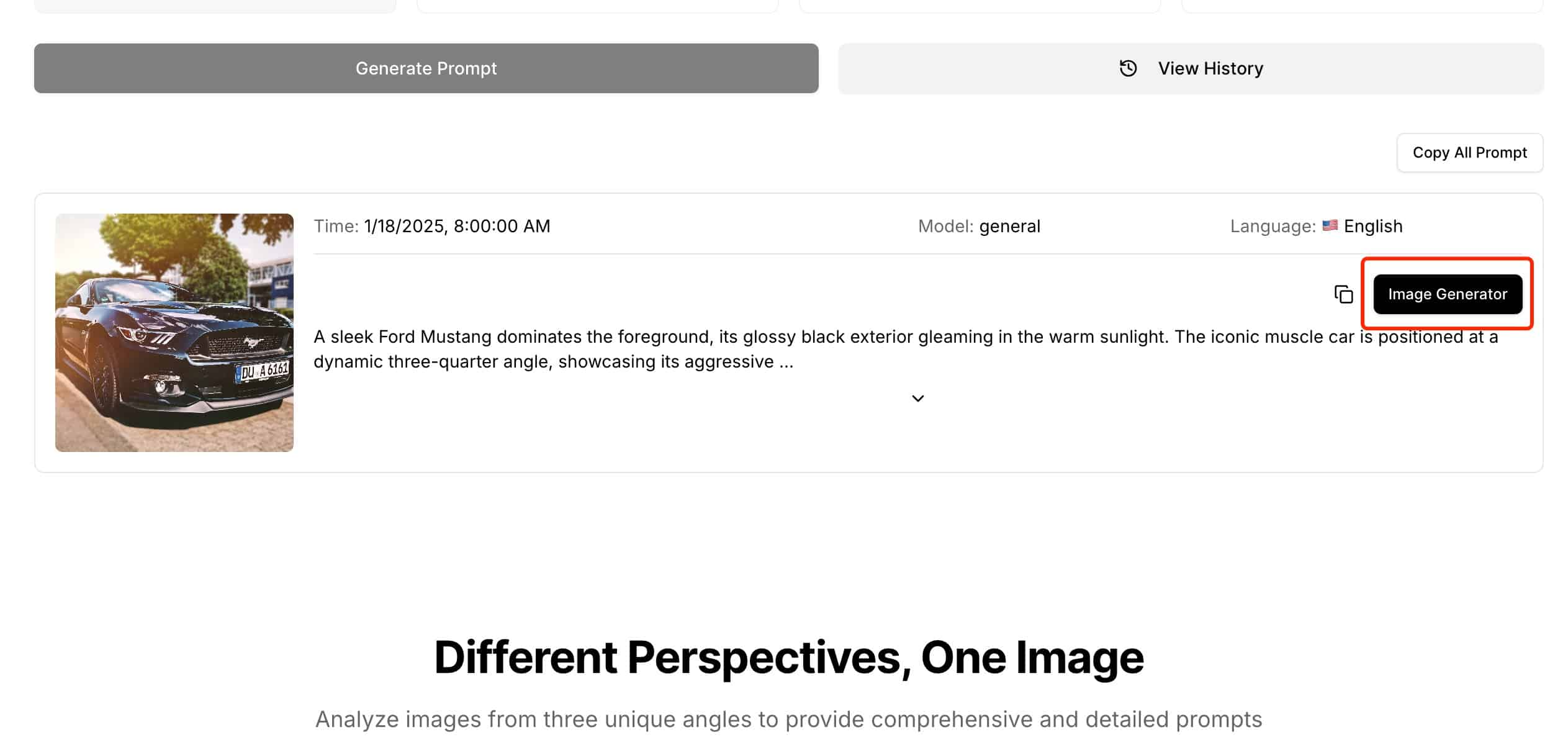
En cliquant sur 'Générer une image' dans la liste Image vers Prompt
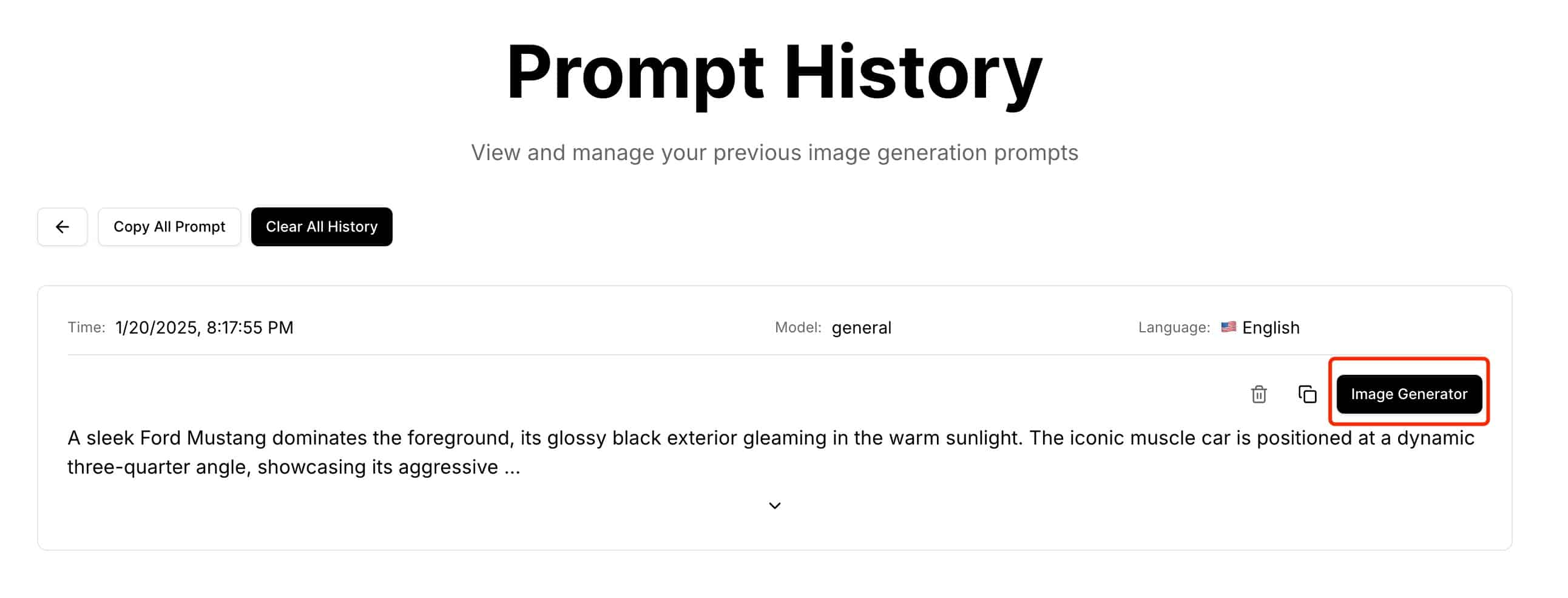
Via le bouton 'Générer une image' dans l'historique
Étape 2 : Comprendre l'interface
L'interface du générateur d'images IA est conçue pour être simple et efficace, divisée en deux zones principales :
Zone gauche : Espace de saisie du prompt - C'est ici que vous rédigez votre description pour générer des images
Zone droite : Panneau de réglages - Vous pouvez y ajuster divers paramètres pour affiner votre création
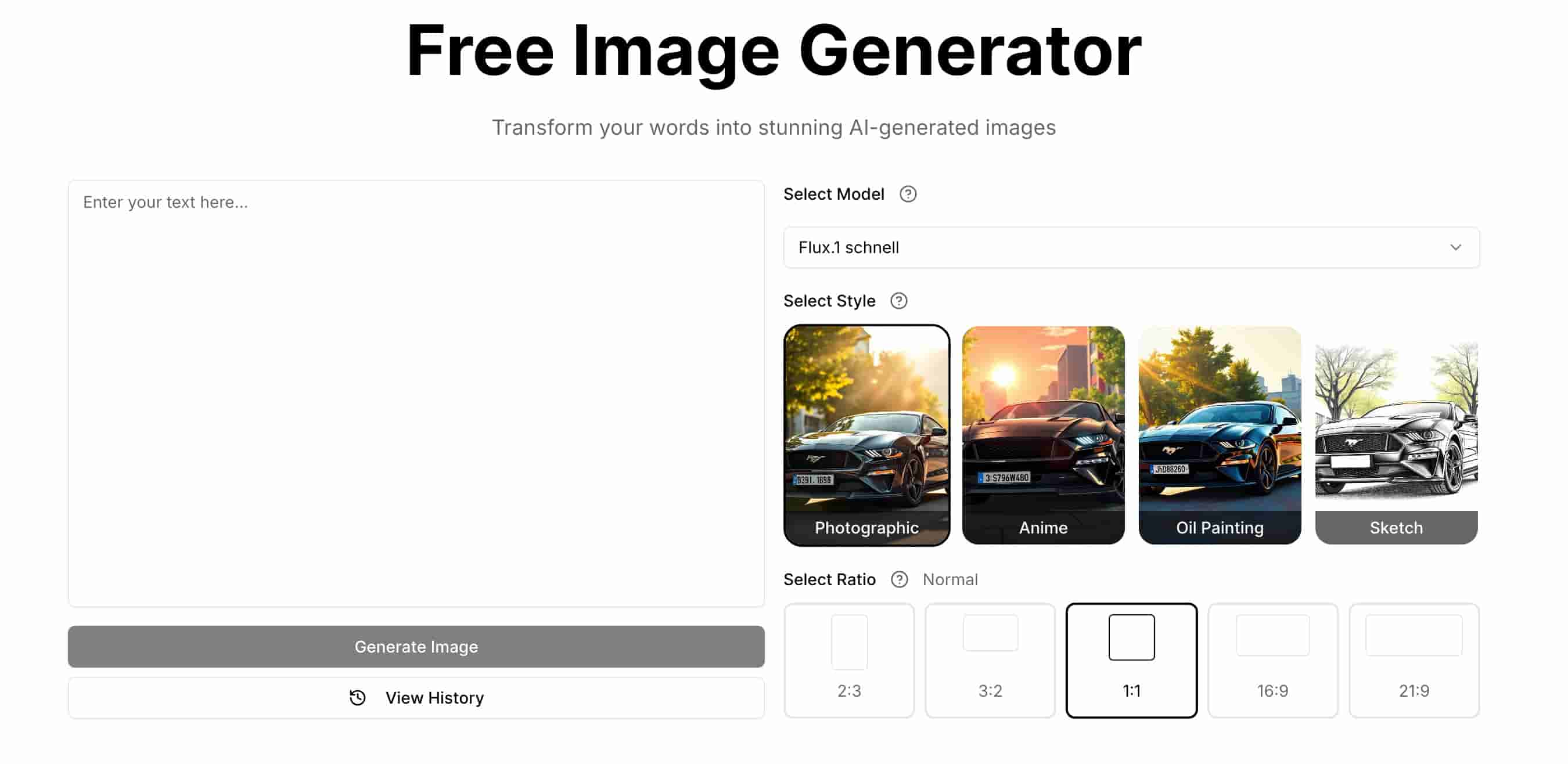
Étape 3 : Saisir votre prompt
Décrivez l'image souhaitée dans la langue de votre choix. Soyez aussi précis ou concis que vous le souhaitez - notre IA comprend plusieurs langues et saura interpréter votre vision.
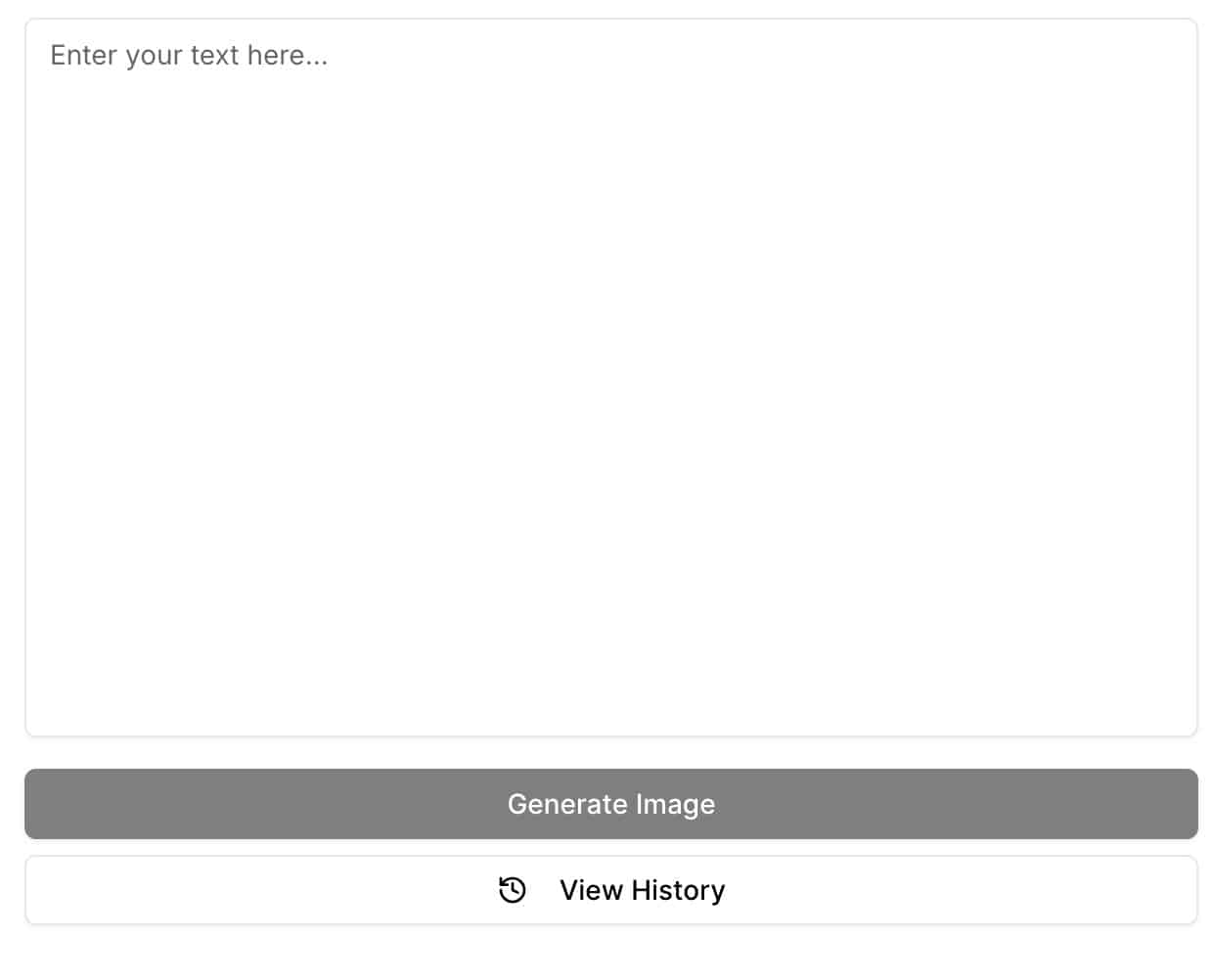
Étape 4 : Personnaliser les paramètres
Ajustez les paramètres de génération selon vos préférences. Vous pouvez modifier le style, la qualité et d'autres options pour obtenir précisément le résultat désiré.
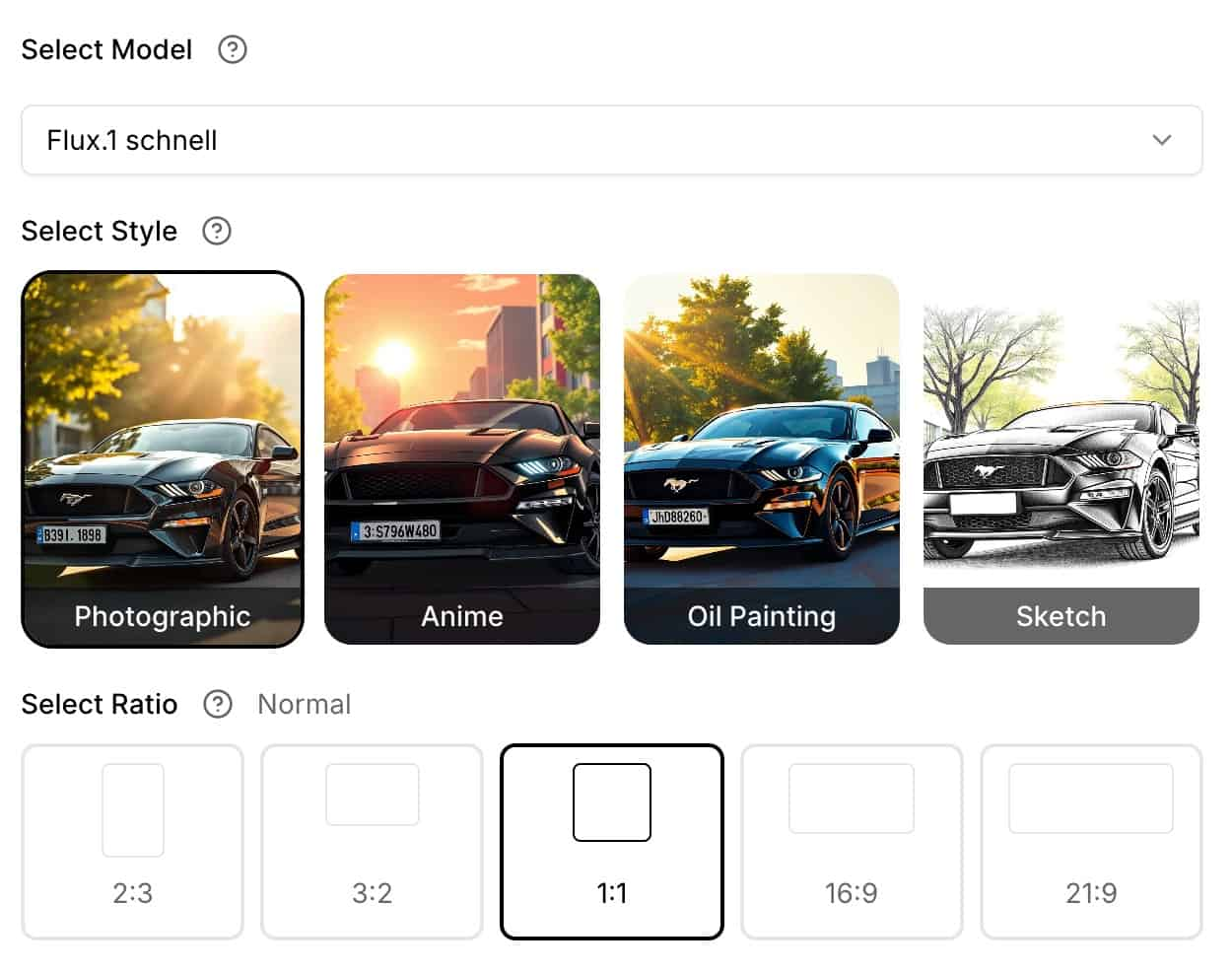
Étape 5 : Générer votre image
Cliquez sur 'Générer' et patientez quelques instants pendant que l'IA traite votre prompt et vos paramètres pour créer une image unique basée sur votre description.
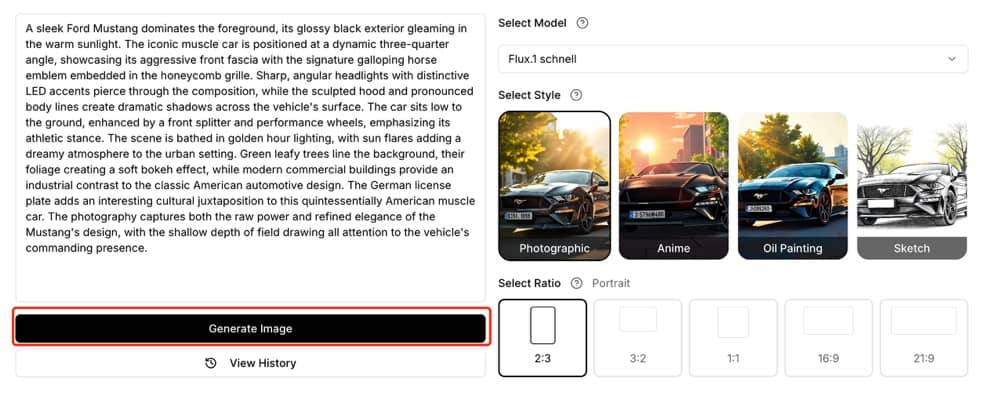
Étape 6 : Visualiser et télécharger
Une fois la génération terminée, cliquez sur l'image pour l'afficher en plein écran ou utilisez le bouton de téléchargement pour la sauvegarder sur votre appareil.

À vous de créer
Maintenant que vous maîtrisez notre générateur d'images IA, il est temps de laisser libre cours à votre créativité ! N'oubliez pas : la clé du succès réside dans l'expérimentation avec différents prompts et paramètres. N'hésitez pas à essayer diverses descriptions et réglages - chaque tentative vous aidera à mieux comprendre comment obtenir exactement les résultats souhaités. Prêt à transformer vos idées en images fascinantes ? Cliquez ci-dessous pour commencer l'aventure !
Commencer